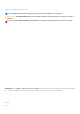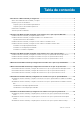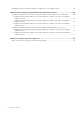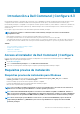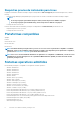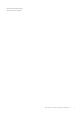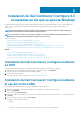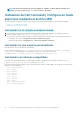Install Guide
• 1031.mst
• 1034.mst
• 1036.mst
• 1040.mst
• 1041.mst
• 1043.mst
• 2052.mst
• 3076.mst
• Command_Configure.msi
• mup.xml
• package.xml
5. Para acceder al asistente de instalación de Dell Command | Configure , haga doble clic en Command_Configure.msi.
6. Ejecute el asistente de instalación.
Para obtener más información, consulte Ejecución del asistente de instalación.
Después de instalar Dell Command | Configure , puede utilizar la interfaz gráfica del usuario o la interfaz de la línea de comandos para
configurar los sistemas cliente. Para obtener más información sobre cómo configurar los sistemas, consulte los documentos siguientes
en dell.com/dellclientcommandsuitemanuals:
• Guía de referencia de la interfaz de línea de comandos de Dell Command | Configure
• Guía del usuario de Dell Command | Configure
Ejecución del asistente de instalación
1. Vaya a la carpeta en la que extrajo el archivo Command_Configure.msi o DUP.
2. Haga clic con el botón derecho del mouse en MSI o DUP y luego en Ejecutar como administrador.
Se muestra el asistente de instalación.
3. Haga clic en Siguiente.
Se muestra la pantalla Contrato de licencia.
4. Lea el Contrato de licencia y haga clic en Acepto los términos del contrato de licencia y, a continuación, haga clic en Siguiente.
Se muestra la pantalla Información de cliente.
5. Introduzca el nombre de usuario y organización, seleccione una de las siguientes opciones y, a continuación, haga clic en Siguiente.
• Para distintos usuarios seleccione Cualquiera que utilice este equipo (todos los usuarios).
• Para un único usuario seleccione Solo para mí (Dell Computer Corporation).
Se muestra la pantalla de configuración personalizada.
6. Haga clic en Siguiente para instalar la CLI y GUI de Dell Command | Configure en el directorio predeterminado. Los directorios
predeterminados de instalación de Dell Command | Configure son los siguientes:
• Para sistemas de 32 bits: C:\Program Files\Dell\Command Configure
• Para sistemas de 64 bits: C:\Program Files (x86)\Dell\Command Configure
NOTA: Haga clic en Cambiar para instalar Dell Command | Configure en un directorio específico.
Se muestra la pantalla Listo para instalar el programa.
7. Haga clic en Sí.
Se muestra la pantalla Instalando Dell Command | Configure . Cuando la instalación finaliza, se muestra la pantalla de finalización
del asistente de instalación.
8. Haga clic en Finalizar.
Si la GUI de Dell Command | Configure se instaló correctamente, el acceso directo de la GUI se muestra en el escritorio.
Instalación de Dell Command | Configure en modo
silencioso mediante el DUP
Realice los pasos siguientes para instalar Dell Command | Configure en modo silencioso:
1. Vaya a la carpeta donde ha descargado el paquete de actualización Dell (DUP) y, a continuación, abra el símbolo del sistema.
2. Ejecute el siguiente comando: Dell-Command-Configure_<SWB>_WIN_4.3.0.<build number>_A00.EXE/s.
Instalación de Dell Command | Configure 4.3 en sistemas en los que se ejecuta Windows
9